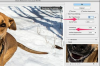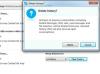Es mag für Sie selbstverständlich sein, die Photoshop-Grafiksoftware zu öffnen und damit an Ihren Digitalfotos zu arbeiten, aber behalten Sie das Programm auch für andere Arten von Grafiken im Hinterkopf. Photoshop bietet auch künstlerische Werkzeuge für digitale Doodler mit vielen Optionen zum Ausmalen, Zeichnen und Malen direkt auf dem Bildschirm. Mit ein paar schnellen Klicks können Sie feststellen, dass Ihr Computermonitor als kreative Leinwand dient.
Schritt 1
Öffnen Sie Photoshop, klicken Sie auf „Datei“ und wählen Sie „Neu“. Geben Sie "Farbe" in das Feld "Name" ein und legen Sie Ihre bevorzugten Zeichnungsabmessungen fest. Geben Sie für eine ganze Seite der Zeichnung 11 x 8,5 Zoll ein. Ziehen Sie das Menü "Farbmodus" herunter und wählen Sie "RGB-Farbe". Ziehen Sie das Menü "Hintergrundinhalt" herunter und wählen Sie "Weiß". Klicken Sie auf die Schaltfläche "OK", um den Arbeitsbereich zu öffnen.
Video des Tages
Schritt 2
Doppelklicken Sie auf das obere linke Quadrat des "Farbwählers", die beiden überlappenden farbigen Kästchen auf der "Tools"-Palette. Wählen Sie eine Farbe aus dem Regenbogen aus und klicken Sie auf die Schaltfläche "OK".
Schritt 3
Klicken Sie in der Palette "Werkzeuge" auf das Werkzeug "Pinsel", das wie ein Pinsel aussieht. Ziehen Sie das Pinselmenü oben auf dem Bildschirm herunter, die zweite Schaltfläche von links. Wählen Sie einen massiven, runden Bürstenkopf aus, z. B. #55.
Schritt 4
Positionieren Sie Ihren Mauszeiger auf dem Feld "Farbe" und zeichnen Sie den Umriss eines Designs, beispielsweise einer Blume oder eines Herzens.
Schritt 5
Klicken Sie in der Palette "Werkzeuge" auf das Werkzeug "Farbeimer", das wie eine verschüttete Farbeimer aussieht. Klicken Sie in den gerade gezeichneten Umriss, der ihn mit derselben Farbe füllt, sodass er eine feste Form erhält.
Schritt 6
Wechseln Sie zurück zum Werkzeug "Pinsel", wechseln Sie zu einer neuen Malfarbe und wählen Sie einen anderen, kleineren Pinselkopf aus. Verschieben Sie den Schieberegler "Deckkraft" auf 30 Prozent. Male weitere Designs auf der Zeichnung aus. Beachten Sie, dass die Farben jetzt halbtransparent sind, da ihre Deckkraft verringert wurde.
Schritt 7
Verschieben Sie den Schieberegler "Deckkraft" zurück auf 100 Prozent. Klicken Sie erneut auf das Werkzeug "Farbeimer". Wählen Sie im "Color Picker" eine neue Farbe aus, die noch nicht in der Zeichnung verwendet wurde. Klicken Sie auf den weißen Bereich des Felds "Farbe", der sich hinter der Zeichnung mit Farbe füllt.
Schritt 8
Klicken Sie auf das Menü "Datei", wählen Sie "Speichern unter" und speichern Sie die Datei auf dem Computer.